当前位置:主页 > Windows7文章资讯 >
win7电脑如何抢网速|win7电脑抢网速的办法
更新时间:2018-09-08 作者:win7系统下载 来源:www.win71234.com
win7电脑如何抢网速|win7电脑抢网速的办法?
有位win7用户反应自己的系统在局域网下玩游戏的时候很卡,因为很多人在用网络,导致自己的游戏、看电影很不爽。怎么办好呢?如何解决这样的问题呢?接下来,小编就来分享下,win7 电脑要怎么抢网速,从而使自己的网速得到提高。
推荐:win7 32位纯净版
1.利用“聚生网管”来实现多样化的网速限制策略。首次运行“聚生网管”程序时,需要创建一个“监控网段”,只需要点击“创建网段”按钮即可按向导来创建一个监控网段。选中已创建的监控网段,点击“开始监控”按钮
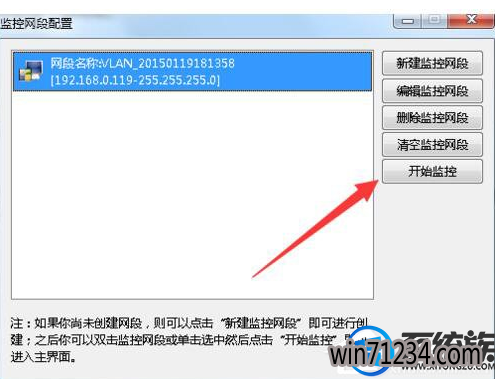
2.在打开的程序主界面中,点击“配置策略”按钮,并在弹出的窗口中点击“新建策略”按钮,创建一个名为“局域网抢网速”的新策
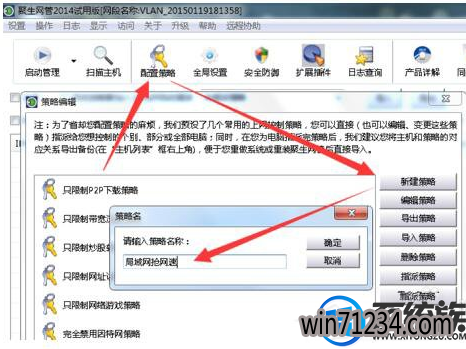
3.在弹出的“编辑策略”界面中,可以根据当前局域网的实际情况,设置合适的限制策略,比如小编在此限制了“P2P下载”、“看网页视频”及“P2P视频”等操作
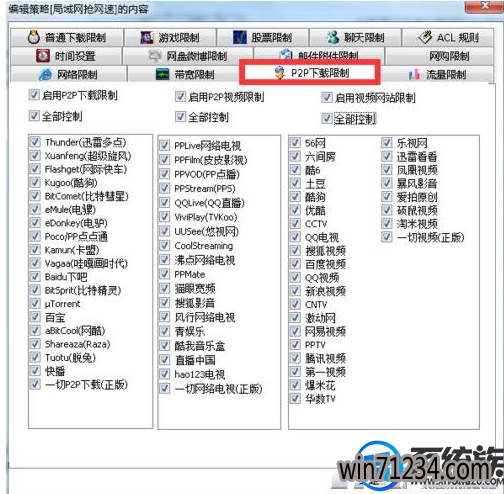
4.策略设置完成后,点击“确定”保存设置。点击“启用控制”右侧的下拉列表,根据局域网模式选择相应的类型。如“网关”模式
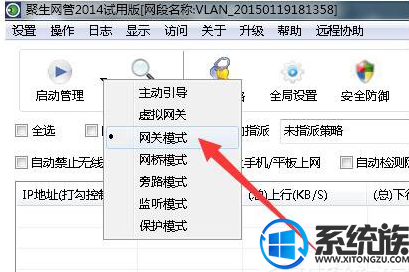
5.最后当局域网所有主机被列出后,右击要进行限制的计算机,从其右键菜单中选择“为选中主机指派策略”项,接着使用之前所设置的策略即可
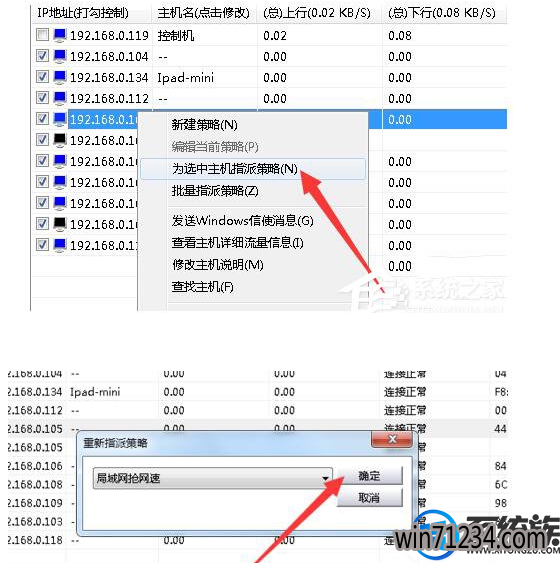
以上就是Win7局域网抢网速的方法。我们要在茫茫局域网中抢到足够的网速,可通过设置路由器限速来实现,也可借助第三方软件限制部分网络速度,从而抢到部分网速,希望今天的分享能对你有所帮助。
有位win7用户反应自己的系统在局域网下玩游戏的时候很卡,因为很多人在用网络,导致自己的游戏、看电影很不爽。怎么办好呢?如何解决这样的问题呢?接下来,小编就来分享下,win7 电脑要怎么抢网速,从而使自己的网速得到提高。
推荐:win7 32位纯净版
1.利用“聚生网管”来实现多样化的网速限制策略。首次运行“聚生网管”程序时,需要创建一个“监控网段”,只需要点击“创建网段”按钮即可按向导来创建一个监控网段。选中已创建的监控网段,点击“开始监控”按钮
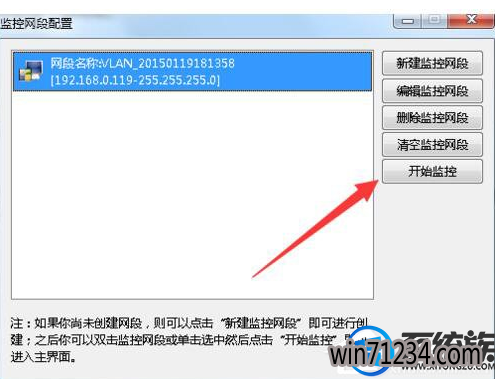
2.在打开的程序主界面中,点击“配置策略”按钮,并在弹出的窗口中点击“新建策略”按钮,创建一个名为“局域网抢网速”的新策
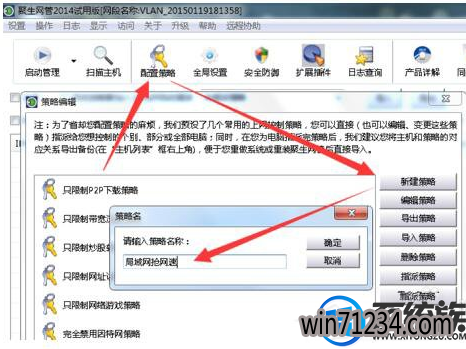
3.在弹出的“编辑策略”界面中,可以根据当前局域网的实际情况,设置合适的限制策略,比如小编在此限制了“P2P下载”、“看网页视频”及“P2P视频”等操作
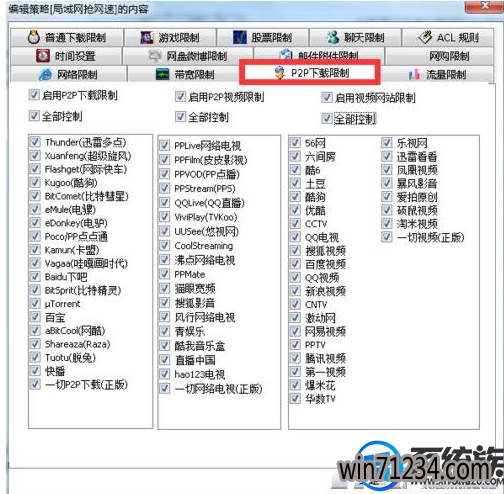
4.策略设置完成后,点击“确定”保存设置。点击“启用控制”右侧的下拉列表,根据局域网模式选择相应的类型。如“网关”模式
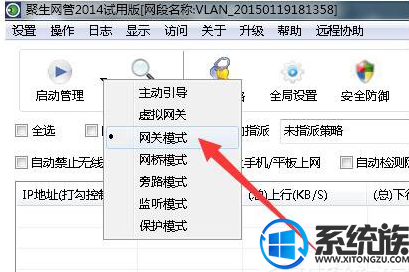
5.最后当局域网所有主机被列出后,右击要进行限制的计算机,从其右键菜单中选择“为选中主机指派策略”项,接着使用之前所设置的策略即可
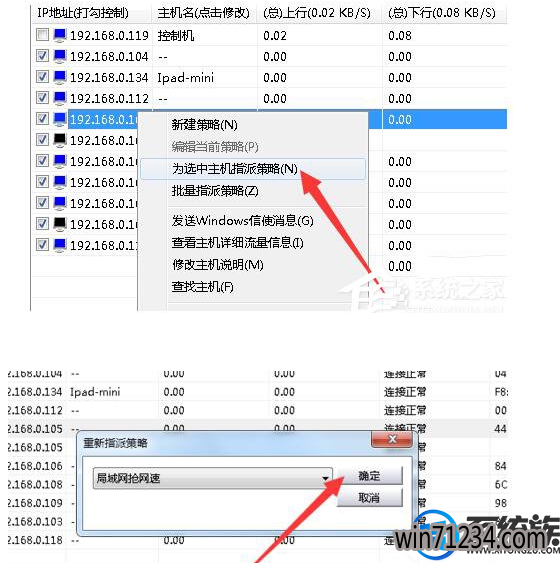
以上就是Win7局域网抢网速的方法。我们要在茫茫局域网中抢到足够的网速,可通过设置路由器限速来实现,也可借助第三方软件限制部分网络速度,从而抢到部分网速,希望今天的分享能对你有所帮助。
相关Windows7文章资讯推荐
- win10激活失败错误代码0x10007007B如何处理? 2018-11-29
- winip地址冲突局域网网络问题要如何处理 2018-09-14
- win10老友系统集显禁止后电脑出现黑屏怎么处理 2018-05-07
- xp u深度装机版系统u盘安装,手把手教你如何成功安装 2018-03-21
- Win10大番茄专业版系统文件被加密提示要钱的解决方法 2018-04-10
- win7如何调整黑屏模式时间开启节能模式 2018-09-12
- win7网络连接断开后如何恢复连接 2018-09-26
- 大师帮你笔记本win10系统找不到5Gwifi无线网信号的问题? 2019-11-07
- win10技术员系统中怎么映射网络驱动器 2018-05-16
- win1064位官网版纯净版林雨木风系统下载 2018-05-11
win7 64位系统排行
Windows7文章资讯推荐
- 升级win10 u教授装机版系统后QQ语音别人听不到我的声音怎么办03-29
- win10黑鲨系统下把视频里的音乐提取出来的办法11-29
- 笔记本win7小熊纯净版系统,教您笔记本怎么重装win703-19
- win7色调如何调到11|win7色调调到11的办法09-20
- win7影子系统PowerShadow Master创建和使用教程09-08
- 小编帮你2017年2月最新桌面系统市场份额:win10占25.19%win7仍第一的11-04
- 笔者设置win10系统开启游戏模式的步骤?11-09
- Win10 u大侠系统下载识别不了51单片机怎么办?Windows10无法识别02-28
- win7系统如何自动获得ip|win7系统自动获得ip的处理办法11-29
 win7系统下载
win7系统下载




